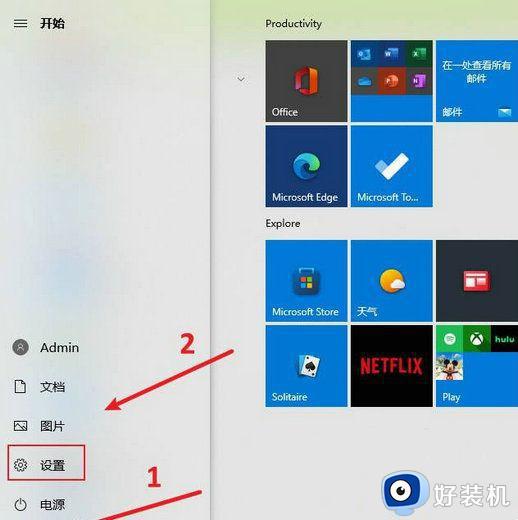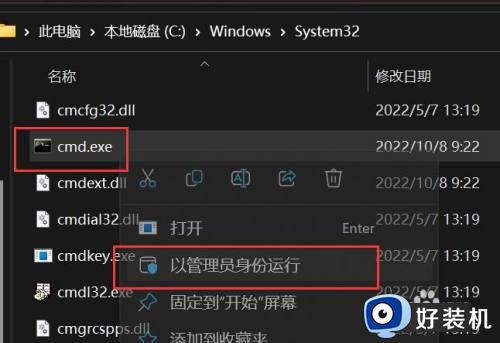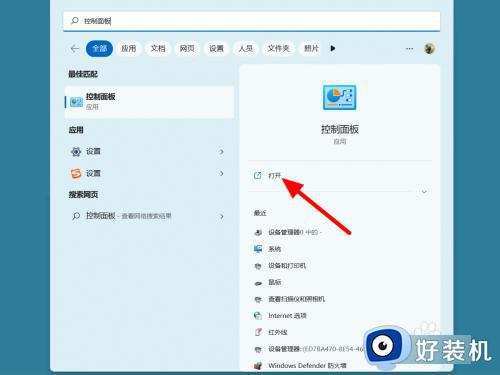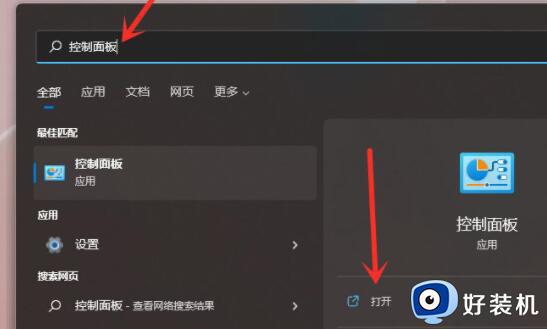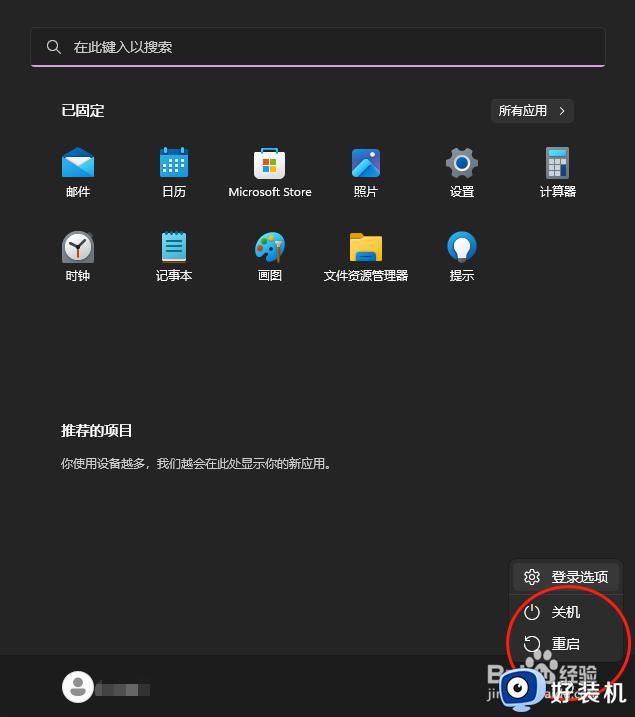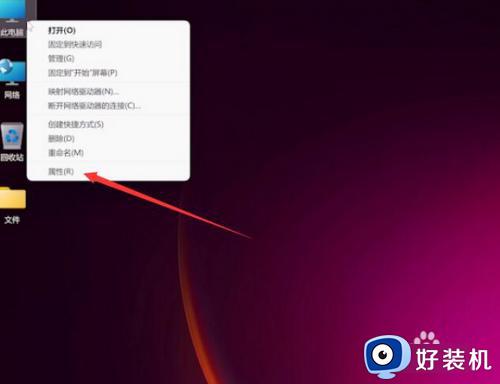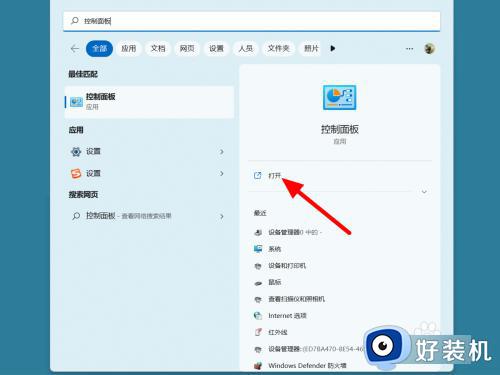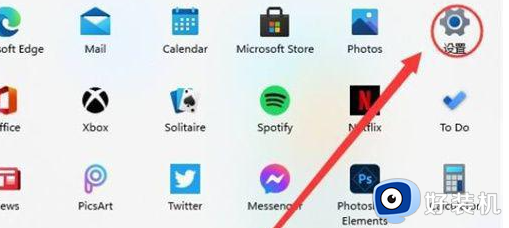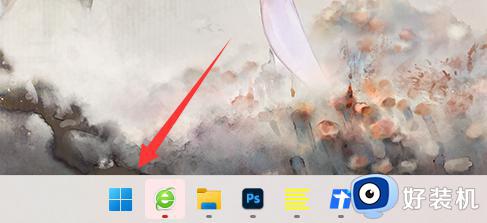windows11休眠文件怎么删除 win11怎么删除休眠文件
时间:2024-02-28 14:17:55作者:zheng
我们在使用win11电脑的时候如果遇到电脑的磁盘空间莫名其妙出现爆满的情况的话,可以尝试将win11电脑中的休眠文件给删除,清理电脑的磁盘空间,那么win11怎么删除休眠文件呢?今天小编就给大家带来windows11休眠文件怎么删除,如果你刚好遇到这个问题,跟着我的方法来操作吧。
推荐下载:win11系统中文版
方法如下:
1、找到C盘的CMD程序,路径如下:C:WindowsSystem32 然后右键:以管理员身份运行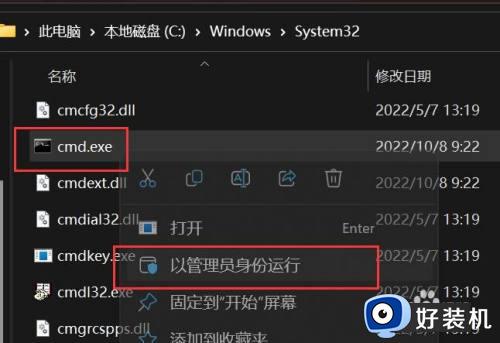
2、输入命令:powercfg -h off
然后回车,看到如下图示说明休眠文件已被删除
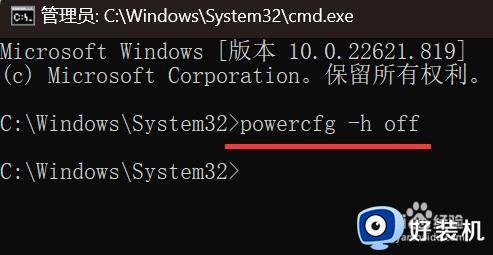
3、再次查看电脑,发现C盘空间已恢复
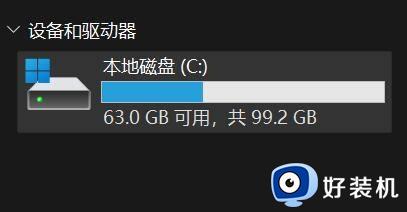
windows11休眠文件怎么删除就为大家介绍到这里了。若是你也遇到同样情况的话,不妨参考本教程操作看看!